电脑店u盘装机教程win10-电脑店U盘装机教程win10
发布时间:2025-10-30 10:35:06
电脑店u盘装机教程win10?只需提前制作好U盘启动盘,插入笔记本、设置U盘优先启动,就能自动进入安装界面,整个过程清晰可控。可以说,学习U盘装系统,等于给自己的笔记本准备了一份应急保障,让你再也不怕系统突然罢工。而且,相比传统方式,U盘装系统能够完全自定义系统版本、分区方式、驱动选择,更符合现在电脑的硬件环境。下面就来学习电脑店U盘装机教程win10吧。

一、u盘重装所需材料
1、系统版本:win10专业版
2、安装工具:电脑店u盘启动盘制作工具(点击即可下载)
二、u盘重装前的准备
1、备份数据:
在重装系统前,请确保将所有重要文件进行备份。你可以将数据复制到外部硬盘,也可以利用Google Drive、OneDrive等云存储服务进行备份,以确保数据安全。
2、禁用安全软件:
部分安全软件可能会阻止系统重装过程,因为它们可能误判安装程序为潜在威胁。建议在重装前临时禁用这些软件,确保安装过程顺利进行。
3、下载操作系统镜像:
如果你还没有Windows 10的镜像文件,可以从MSDN网站下载。
打开浏览器,搜索“MSDN”并进入官网,选择适合的Windows 10版本并复制下载链接,用迅雷等工具进行下载。
下载后,确保将镜像文件保存到非系统盘(如D盘)以防止被覆盖。
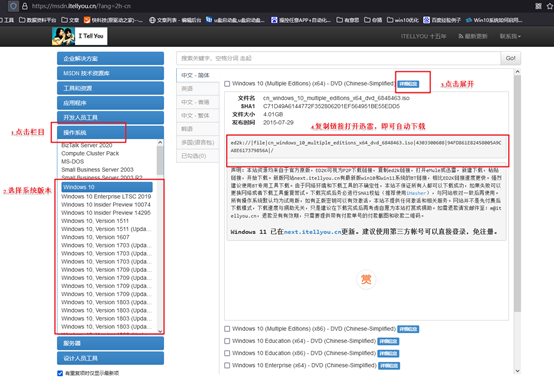
三、U盘重装系统的具体步骤
1、制作u盘启动盘
a. 访问电脑店官网,进入下载中心,点击下载“电脑店U盘启动盘制作工具”。在下载前,记得暂时关闭防火墙和第三方杀毒软件,以免误删软件文件。
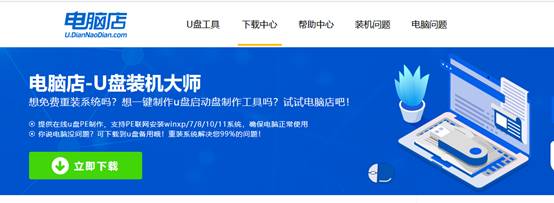
b.下载完成后,解压并打开制作工具,准备开始制作U盘启动盘。
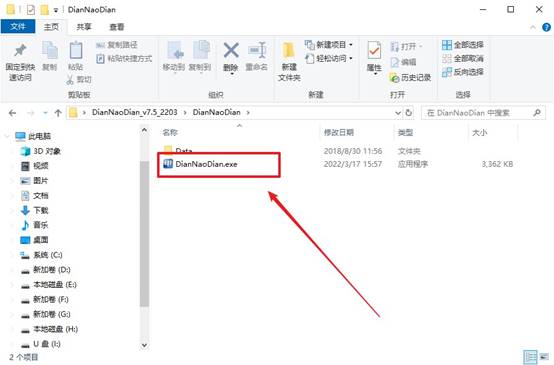
c.将U盘插入电脑的USB接口,打开制作工具,选择“全新制作”选项,制作完成后,你就可以使用U盘启动了。
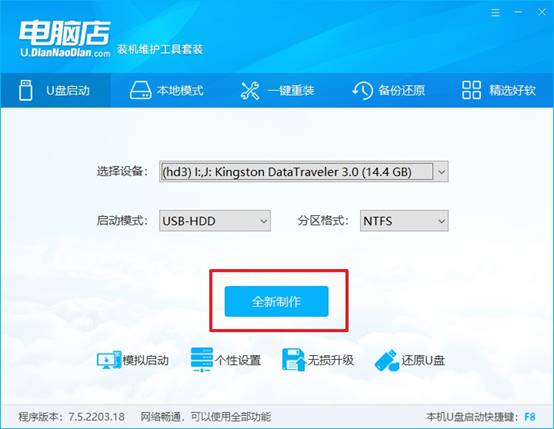
2、设置u盘启动
a.进入电脑店官网,根据你的电脑品牌和型号查找相应的u盘启动快捷键。每种电脑的启动快捷键不同,确保你正确查询。
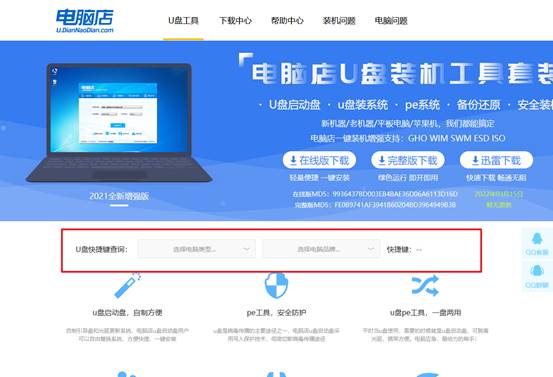
b. 将制作好的启动U盘插入电脑,启动或重启电脑,在启动画面出现时,按下U盘启动快捷键。
c. 在快速启动菜单中,选择U盘启动,然后按下回车键进入。
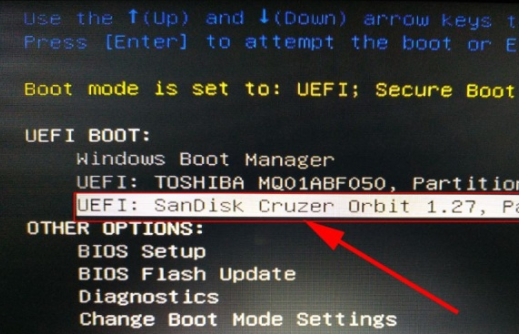
d.选择U盘启动后,电脑将进入“电脑店WinPE”主菜单,选择【1】准备安装操作系统。
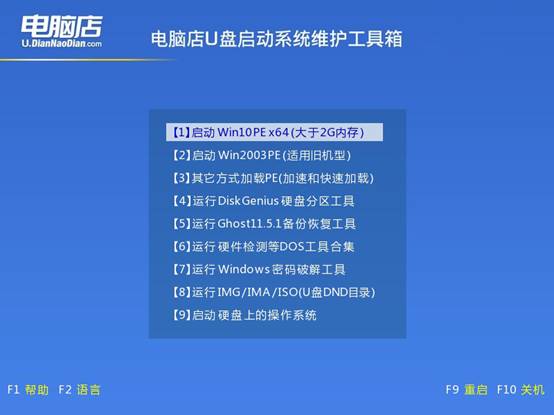
3、u盘装电脑系统
a.在WinPE界面,找到并打开“电脑店一键装机”工具,选择之前下载的Windows 10镜像文件。
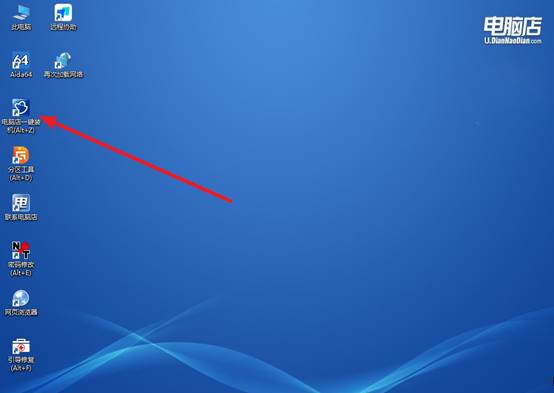
b.如下图所示,根据需求选择系统安装的分区(一般为C盘),点击“执行”开始安装。
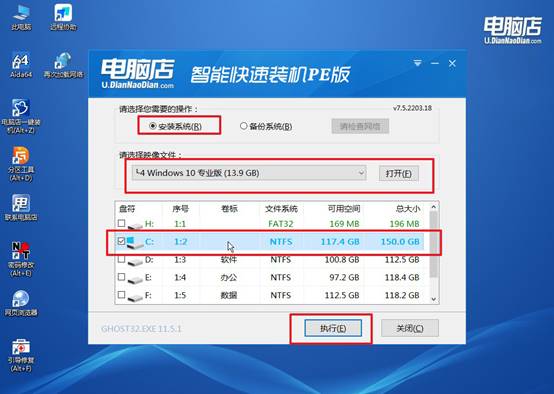
c.跟着页面提示操作,弹出新窗口,选择“完成后重启”,系统会自动重启并进入Windows 10系统。
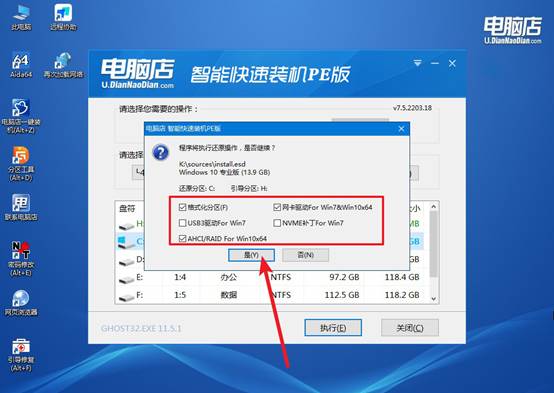
四、常见问题与解决方法
笔记本重装系统蓝屏怎么解决
1、记录蓝屏错误代码
蓝屏页面会显示类似 0x000000ED、CRITICAL_PROCESS_DIED 的错误码,记下错误码,有助于判断原因。
2、检查U盘和系统镜像
确保使用的 U盘启动盘和系统镜像完整,推荐用官方 ISO 或可靠制作工具(电脑店),镜像损坏或制作不规范会导致安装后蓝屏。
3、更新驱动程序
蓝屏多发生在 显卡、网卡、芯片组驱动不兼容 时,进入 PE系统或安全模式,安装笔记本官网提供的驱动。特别注意 显卡、声卡、网卡和存储控制器驱动。
好啦,电脑店U盘装机教程win10的内容就到此为止了。其实,操作流程大致分为三步:第一步,准备好一个8GB及以上的U盘,并使用 “电脑店”制作成PE启动盘;第二步,将镜像文件写入U盘,使之具备完整安装环境;第三步,将U盘插入电脑,设置U盘为启动优先,保存后重启即可进入PE系统进行系统安装。
